现在给电脑重装系统一点都不难,不需要专业的电脑知识,借助装机工具就能轻松完成重装工作。这里小编就给大家分享一下系统之家装机大师一键重装Win10系统的教程。
自己重装电脑Win10系统教程
1、首先,下载系统之家装机大师,进入工具,工根据提示选择安装Windows10 64位系统。点击“下一步”。
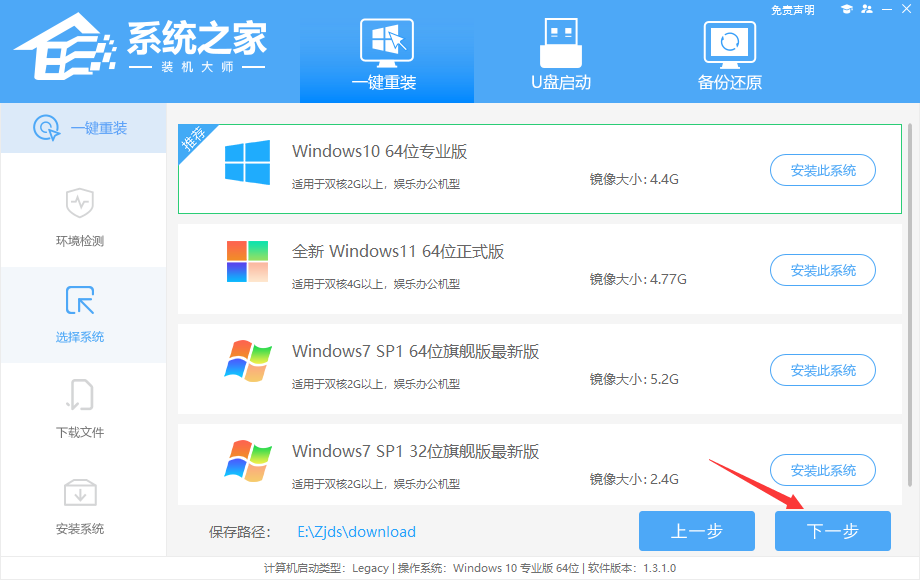
2、选择好系统后,等待PE数据和系统的下载。
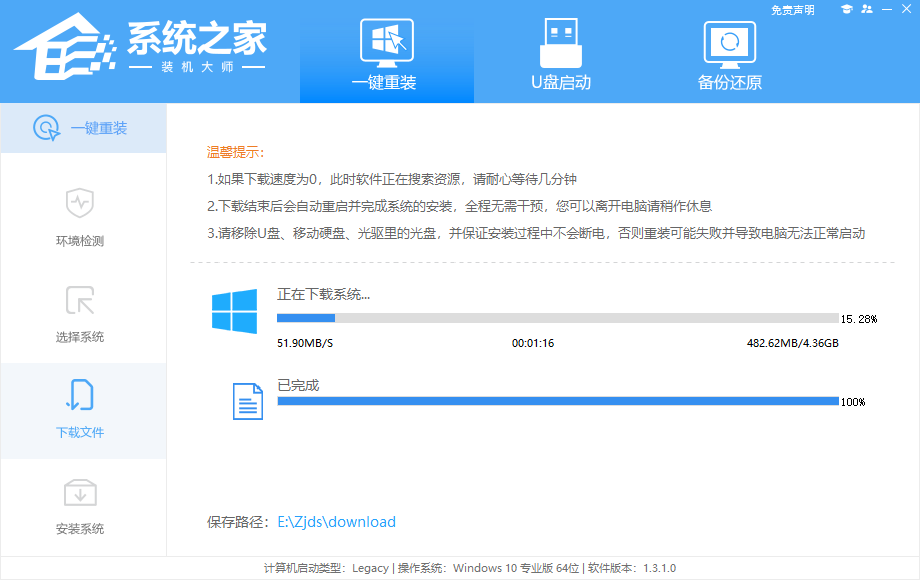
3、下载完成后,系统会自动重启系统。
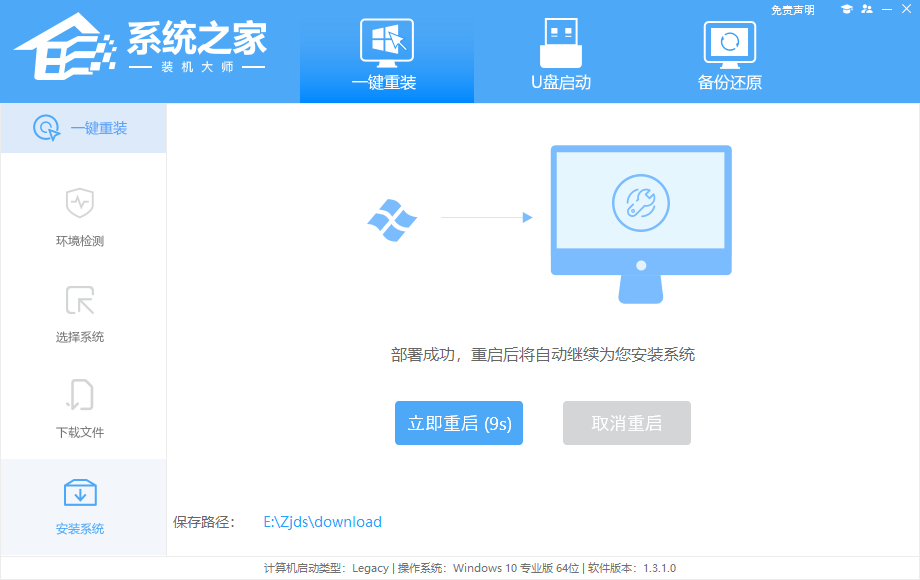
4、重启系统后,系统会默认进入PE环境,进入后,系统将会自动进行备份还原,等待完成。
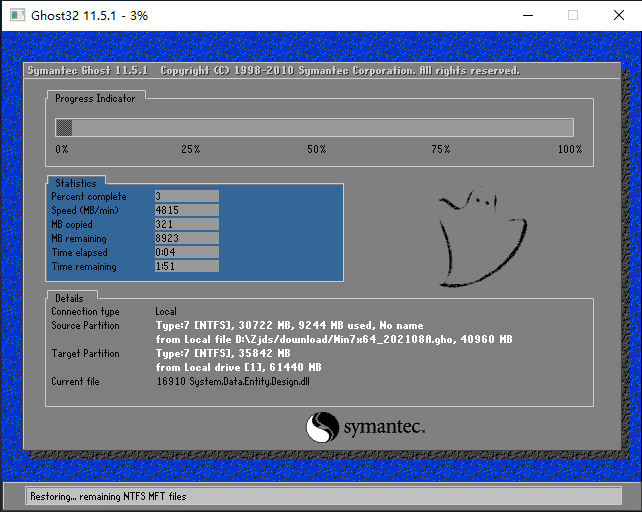
5、系统备份还原完成后,会开始系统自动安装,安装完成自动重启后即可进入系统。
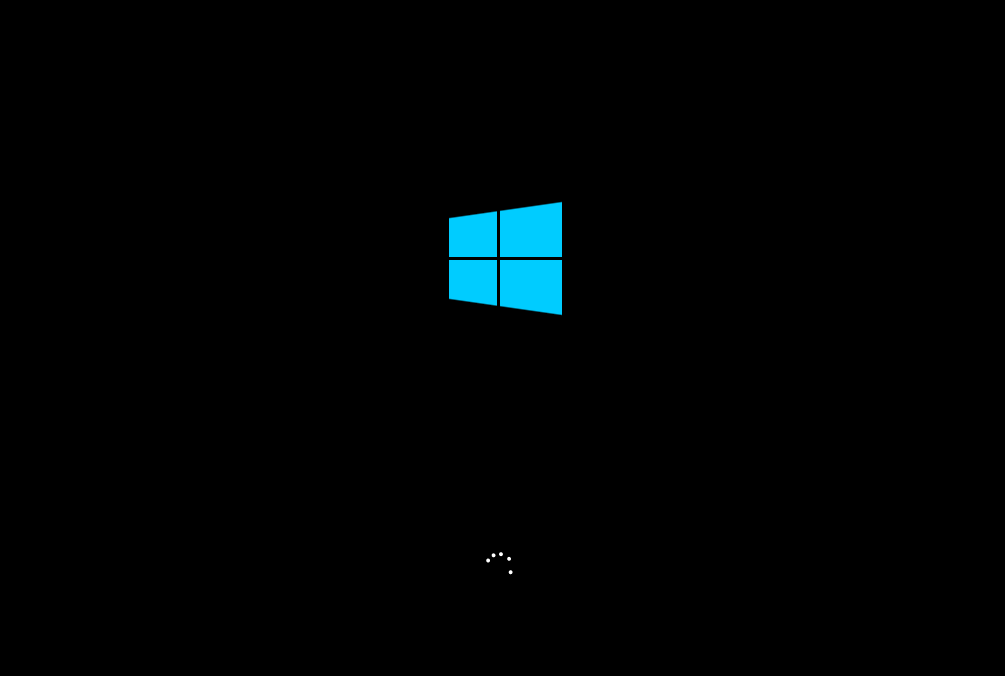

 时间 2022-05-13 15:19:03
时间 2022-05-13 15:19:03 作者 yanhua
作者 yanhua 来源
来源 

 立即下载
立即下载




